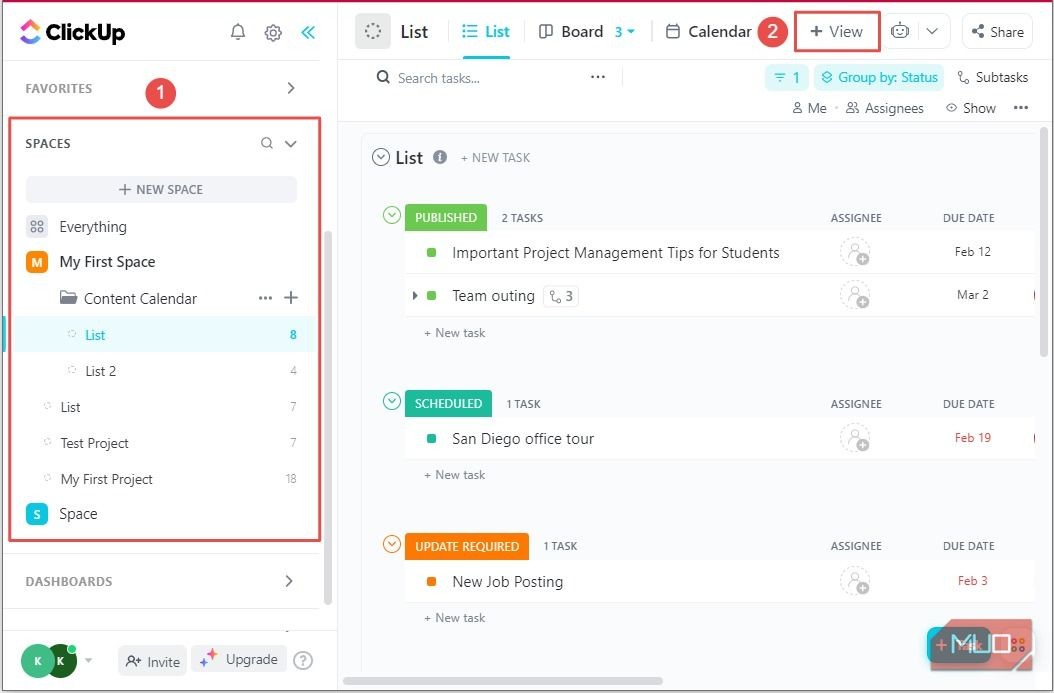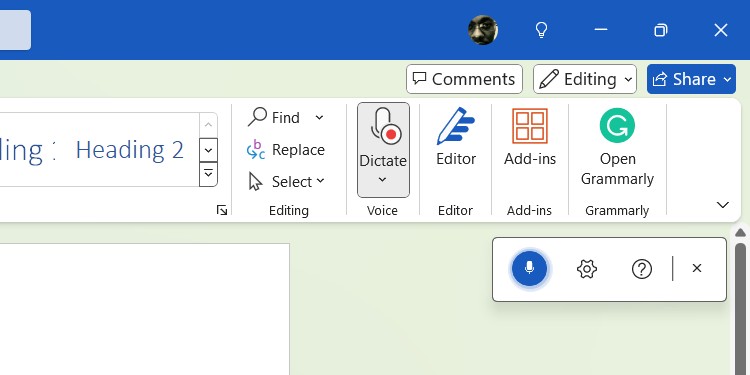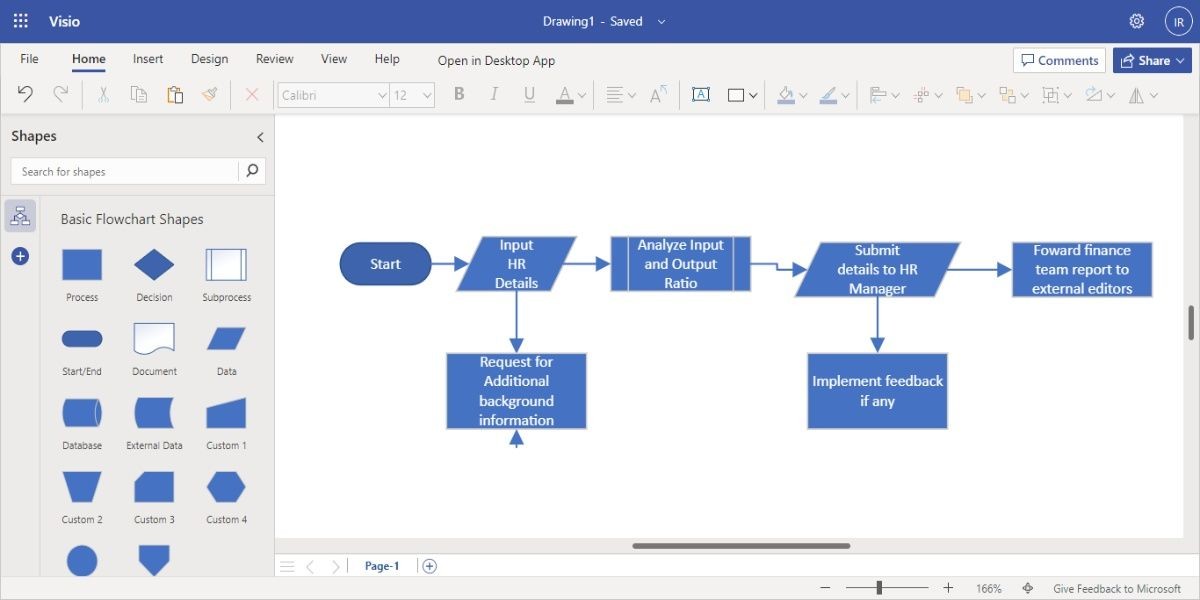Contents
Trong môi trường làm việc hiện đại, việc phân công nhiệm vụ và yêu cầu sự hỗ trợ từ đồng nghiệp có thể gây ra sự ngại ngùng hoặc tốn nhiều thời gian qua các cuộc gọi và email. Tuy nhiên, bạn có thể giải quyết vấn đề này bằng cách tạo một bảng yêu cầu dự án. Thay vì đăng ký các công cụ quản lý dự án như ClickUp hay Asana, bạn có thể sử dụng Google Sheets, một giải pháp đơn giản và miễn phí. Bài viết này sẽ hướng dẫn bạn cách xây dựng một bảng yêu cầu dự án hiệu quả trên Google Sheets.
Thiết Kế Bố Cục Bảng Yêu Cầu Dự Án Trên Google Sheets
Mục tiêu của việc tạo bảng yêu cầu dự án là giảm bớt sự khó khăn khi phân công nhiệm vụ và giảm thiểu giao tiếp qua lại, tiết kiệm thời gian. Khi thêm một nhiệm vụ vào bảng, bạn cần cung cấp đầy đủ thông tin cần thiết để đồng nghiệp có thể hoàn thành nó. Do đó, bạn cần thiết kế một bố cục nhất quán và bao gồm các chi tiết quan trọng như:
- Ngày hết hạn.
- Mức độ ưu tiên.
- Mô tả nhiệm vụ.
- Người chịu trách nhiệm.
- Người giao nhiệm vụ.
Mỗi môi trường làm việc có thể khác nhau, vì vậy bạn có thể thêm các chi tiết khác để phù hợp với nhu cầu của nhóm mình. Trước khi bắt đầu, hãy dành thời gian suy nghĩ về những chi tiết này. Nếu chưa nghĩ ra ngay, bạn có thể thêm sau, nhưng hãy nhớ rằng ít hơn là nhiều hơn, tránh thêm các bước không cần thiết.
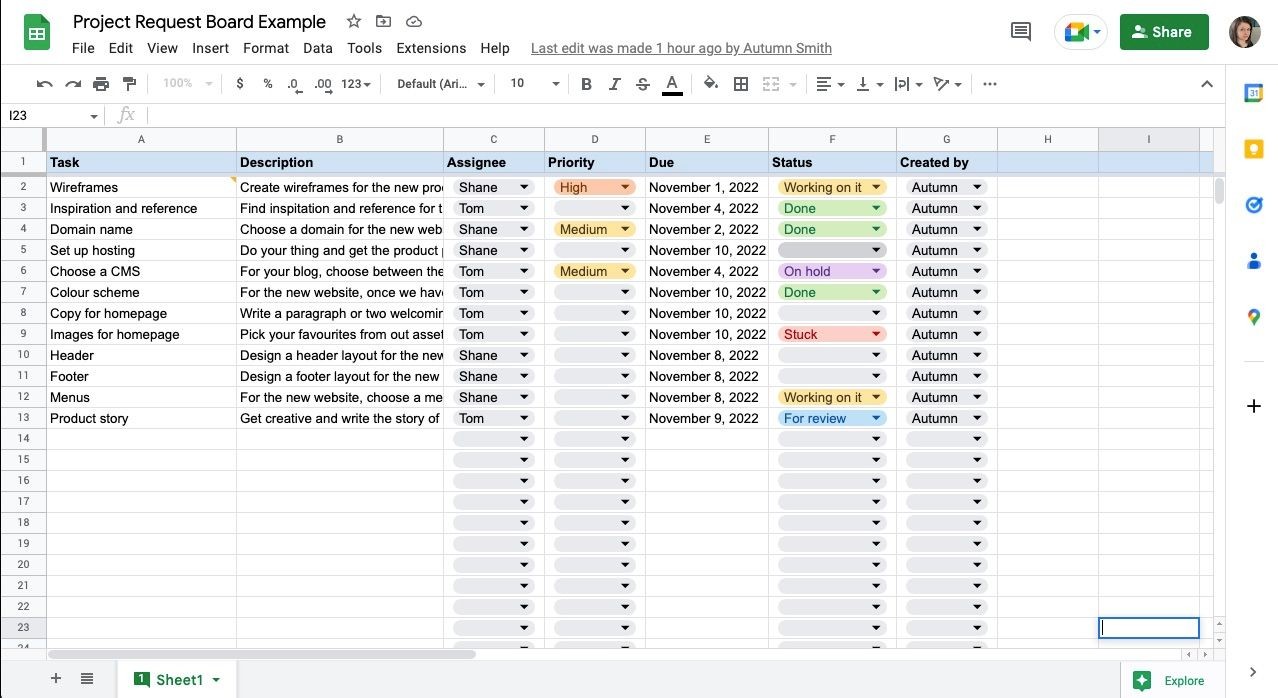 Bảng dự án được tạo bằng phần mềm bảng tính
Bảng dự án được tạo bằng phần mềm bảng tính
Để bắt đầu tạo bảng yêu cầu dự án, hãy mở một tài liệu trống trên Google Sheets. Viết các tiêu đề sau đây, và bất kỳ tiêu đề bổ sung nào bạn nghĩ ra, trên đầu bảng tính:
- Nhiệm vụ—nơi bạn đặt tên cho nhiệm vụ.
- Mô tả—nơi bạn viết tóm tắt ngắn gọn về nhiệm vụ. Để giữ cho bảng tính gọn gàng, sử dụng Clip trong cài đặt Text wrapping để văn bản không tràn sang ô khác.
- Người thực hiện—nơi bạn gắn thẻ đồng nghiệp được giao nhiệm vụ.
- Mức độ ưu tiên—nơi bạn hiển thị mức độ khẩn cấp của nhiệm vụ.
- Ngày hết hạn—nơi bạn ghi ngày cần hoàn thành nhiệm vụ.
- Trạng thái—cột này được sử dụng để cập nhật tiến độ của nhiệm vụ.
- Người giao—nơi người giao nhiệm vụ ghi tên để người thực hiện biết ai là người giao.
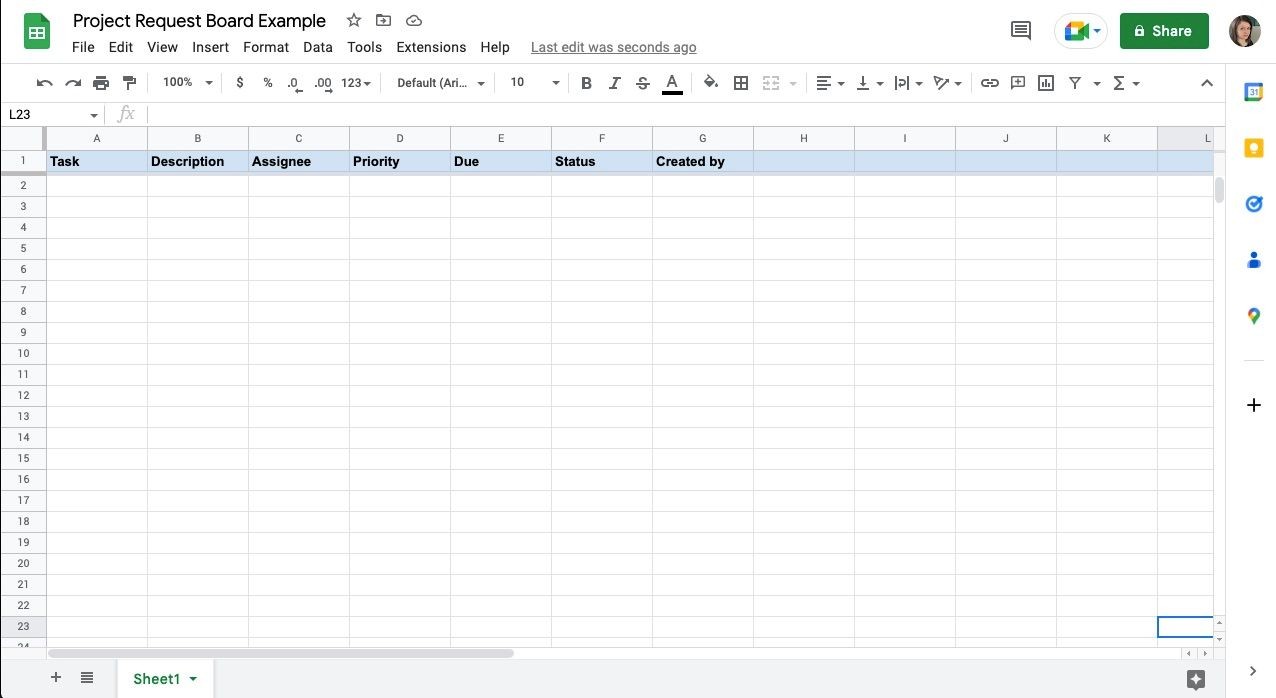 Tiêu đề trên đầu bảng tính
Tiêu đề trên đầu bảng tính
Để làm nổi bật các tiêu đề, bạn có thể làm đậm chúng và thêm màu nền cho hàng. Bạn cũng có thể cố định hàng đầu tiên của Google Sheets bằng cách chọn hàng và vào View trong menu trên cùng, chọn Freeze, sau đó chọn 1 row.
Thêm Nút Trạng Thái Trên Google Sheets
Thêm nút trạng thái vào bảng yêu cầu dự án giúp bạn và đồng nghiệp dễ dàng chia sẻ tiến độ. Điều này cũng giúp bạn có cái nhìn tổng quan nhanh về khối lượng công việc của mọi người và xác định ai cần hỗ trợ thêm. Một số trạng thái bạn có thể sử dụng bao gồm:
- Chưa làm.
- Đang làm.
- Đã hoàn thành.
- Bị kẹt.
- Tạm dừng.
- Chờ duyệt.
Bạn có thể tạo nút trạng thái hoạt động, tương tự như trong các phần mềm quản lý dự án như ClickUp và Asana, bằng cách thêm menu thả xuống vào bảng tính. Để làm điều này:
- Chọn cột trạng thái. Giữ CTRL hoặc CMD và nhấp vào ô tiêu đề để bỏ chọn nó.
- Vào Data trong menu trên cùng.
- Chọn Data validation, một thanh bên sẽ mở ra.
- Dưới Criteria, đảm bảo bạn đã chọn Dropdown.
- Điền các tùy chọn vào các trường văn bản bên dưới, sử dụng nút Add another item để thêm các mục khác.
- Gán màu sắc cho từng mục.
- Nhấn Done.
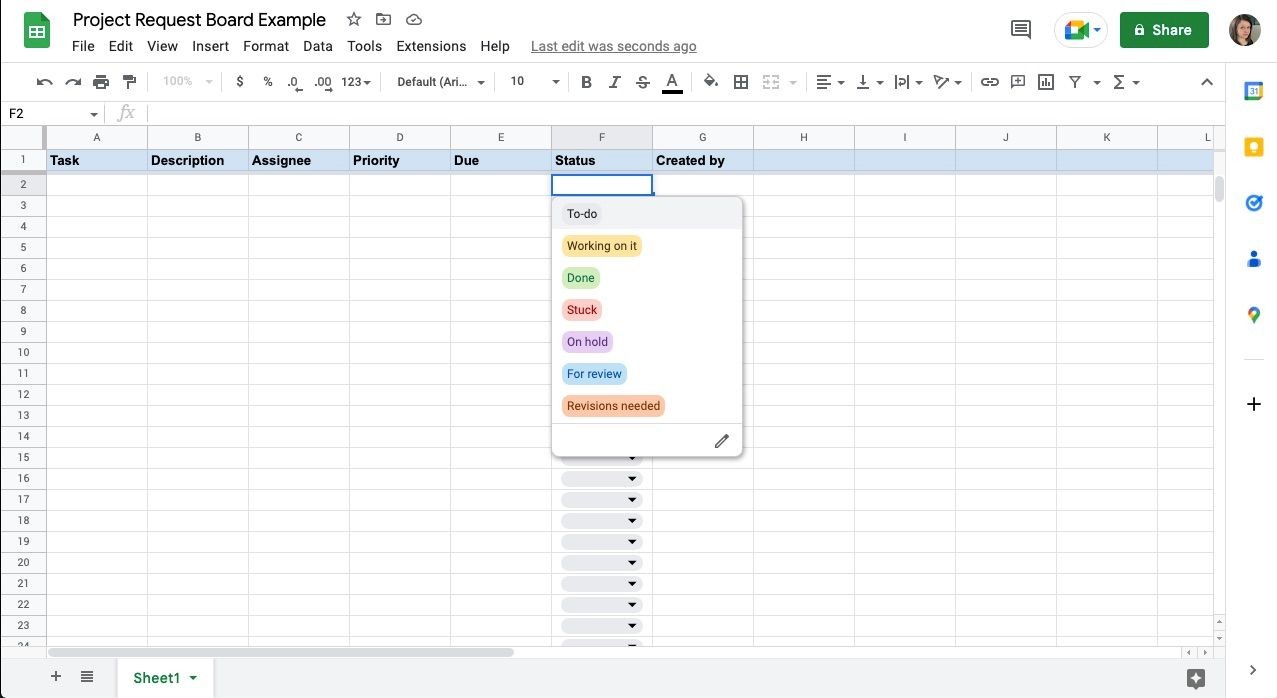 Menu thả xuống trong bảng tính
Menu thả xuống trong bảng tính
Bây giờ, nhóm của bạn có thể sử dụng menu này để hiển thị trạng thái của nhiệm vụ. Có một nút chỉnh sửa ở cuối danh sách, nhưng nó chỉ hoạt động cho ô được chọn. Để thay đổi tất cả các nút trạng thái, quay lại menu data validation và chọn quy tắc bạn muốn chỉnh sửa từ thanh bên.
Lặp lại các bước này để thêm các tùy chọn nhanh vào các cột Mức độ ưu tiên, Người thực hiện, và Người giao nếu bạn muốn.
Sử Dụng Chức Năng Bình Luận Để Giao Và Thảo Luận Nhiệm Vụ Trên Google Sheets
Nếu bạn chỉ gắn thẻ hoặc đề cập đến ai đó trong bảng tính, Google sẽ không gửi thông báo. Khi giao nhiệm vụ cho ai đó, bạn có thể thông báo cho họ bằng cách làm theo các bước sau:
- Chọn tên nhiệm vụ bạn muốn giao.
- Nhấp chuột phải và chọn Comment hoặc chọn biểu tượng hình bong bóng trong thanh công cụ.
- Gõ @ và sau đó là tên hoặc địa chỉ email của họ—nếu muốn, bạn cũng có thể thêm tin nhắn ở đây.
- Nhấp vào Assign.
 Công cụ bình luận trong phần mềm bảng tính
Công cụ bình luận trong phần mềm bảng tính
Nếu đồng nghiệp của bạn có câu hỏi, họ có thể thêm chúng vào cùng một luồng bình luận. Việc giữ tất cả các giao tiếp về nhiệm vụ tại nơi bạn đã giao nó giúp cả hai bên dễ dàng tìm lại cuộc trò chuyện nếu cần thiết.
Sử Dụng Lịch Sử Phiên Bản Trên Google Sheets
Vì có nhiều người sử dụng bảng tính, việc có một bản sao lưu là rất quan trọng, phòng trường hợp ai đó vô tình xóa hoặc ghi đè lên thông tin quan trọng. Ở đầu bảng tính của bạn, bạn sẽ thấy một liên kết hiển thị thời gian chỉnh sửa gần nhất. Nhấp vào liên kết này, bạn sẽ thấy các bản sao lưu từ các phiên làm việc trước đó và các thay đổi đã được thực hiện.
Sử dụng lịch sử phiên bản trên Google Sheets rất hữu ích vì bạn có thể xem lại các dự án và ghi chú trước đó nếu cần. Bạn cũng có thể quay lại phiên bản trước nếu bảng tính của bạn bị lỗi—điều này có thể xảy ra.
Lưu ý: Nếu bạn muốn có một bản ghi trực tiếp về các nhiệm vụ đã hoàn thành, hãy thêm một bảng tính mới vào tài liệu của bạn bằng cách sử dụng biểu tượng cộng ở góc dưới bên trái màn hình và cắt và dán các hàng vào đó khi trạng thái thay đổi thành Đã hoàn thành.
-
Làm thế nào để tạo bảng yêu cầu dự án trên Google Sheets?
- Bạn có thể bắt đầu bằng cách mở một tài liệu trống trên Google Sheets và thiết kế bố cục với các tiêu đề như Nhiệm vụ, Mô tả, Người thực hiện, Mức độ ưu tiên, Ngày hết hạn, Trạng thái, và Người giao.
-
Tại sao nên sử dụng Google Sheets thay vì các công cụ quản lý dự án khác?
- Google Sheets là một giải pháp miễn phí và dễ sử dụng, phù hợp cho các nhóm nhỏ hoặc những người không muốn đăng ký thêm các công cụ phức tạp.
-
Làm thế nào để thêm nút trạng thái vào bảng yêu cầu dự án?
- Bạn có thể thêm nút trạng thái bằng cách sử dụng tính năng Data validation và tạo menu thả xuống với các trạng thái khác nhau.
-
Làm thế nào để giao nhiệm vụ cho đồng nghiệp trên Google Sheets?
- Bạn có thể giao nhiệm vụ bằng cách sử dụng chức năng bình luận, gắn thẻ đồng nghiệp và nhấn nút Assign.
-
Làm thế nào để theo dõi lịch sử thay đổi trên bảng yêu cầu dự án?
- Bạn có thể theo dõi lịch sử thay đổi bằng cách nhấp vào liên kết hiển thị thời gian chỉnh sửa gần nhất ở đầu bảng tính.
-
Làm thế nào để lưu trữ các nhiệm vụ đã hoàn thành?
- Bạn có thể thêm một bảng tính mới vào tài liệu và cắt và dán các hàng vào đó khi trạng thái thay đổi thành Đã hoàn thành.
-
Làm thế nào để giảm bớt sự ngại ngùng khi giao nhiệm vụ?
- Sử dụng bảng yêu cầu dự án giúp bạn giao nhiệm vụ một cách chuyên nghiệp và rõ ràng, giảm bớt sự ngại ngùng khi yêu cầu sự giúp đỡ hoặc giao nhiệm vụ.
Bắt Đầu Hợp Tác Với Google Sheets
Việc tạo bảng yêu cầu dự án trên Google Sheets là một cách tuyệt vời để tiết kiệm thời gian khi phân công và hợp tác trên các nhiệm vụ. Không chỉ giảm bớt sự giao tiếp qua lại, mà mọi người cũng sẽ biết nơi tìm thông tin về nhiệm vụ, tất cả đều ở một nơi.
Điều này cũng giúp bạn tránh được sự ngại ngùng khi yêu cầu sự giúp đỡ hoặc giao nhiệm vụ. Bạn sẽ cảm thấy thoải mái hơn khi làm điều này theo thời gian.